1. 通信环境
\qquad 两台电脑:一台是windows10操作系统,一台是Ubuntu操作系统;
\qquad 一个5口的交换机和配套的交换机电源线
\qquad 两根网线
2.实现的目的
\qquad通过上述的通信环境,基于交换机,可以实现两台不同操作系统PC机之间的网络通信。
3.物理连接
\qquad(1) 插上交换机电源线;
\qquad(2) 将两根网线分别连接到交换机的两个任意接口,以及两台电脑的网线接口;

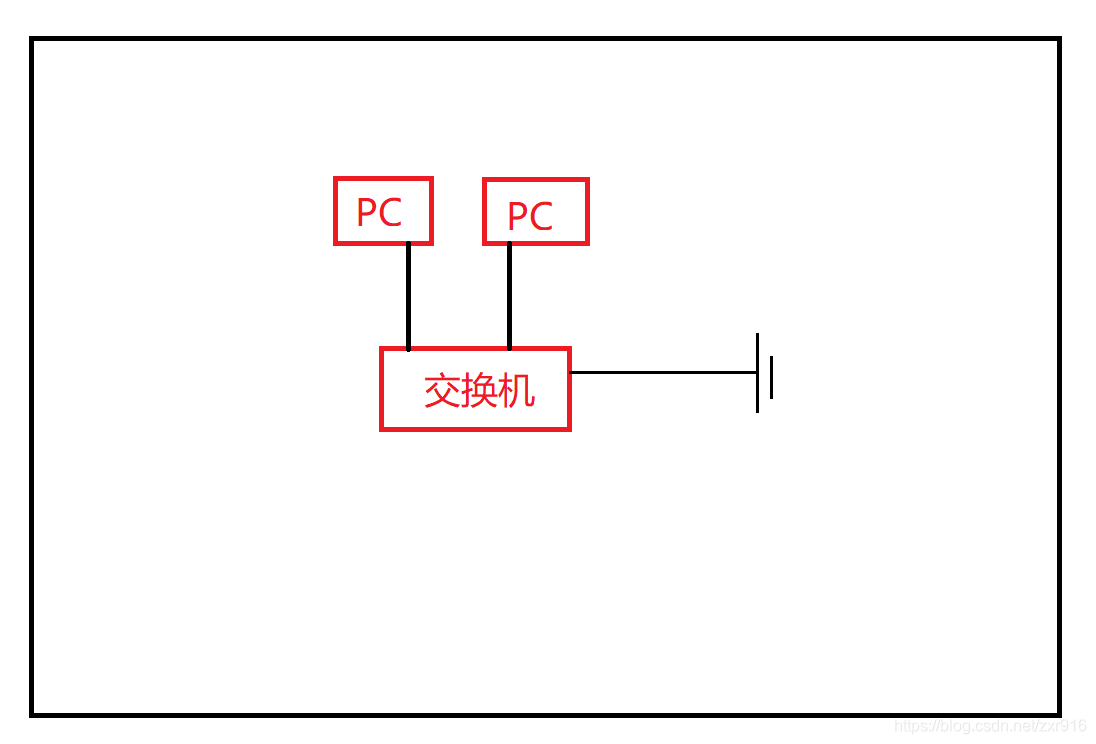
4.网络设置
\qquad完成物理连接之后,我们要进行网络环境的配置。
4.1 windows10的网络设置
4.1.1 windows10的IP地址设置
\qquad(1)断开其它网线,只保留与交换机连接的网线;
\qquad(2) 打开windows10的设置;
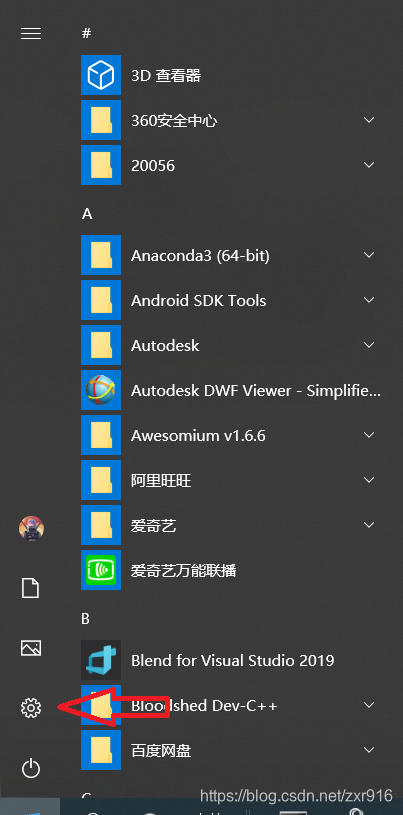
\qquad(3) 打开网络和Internet
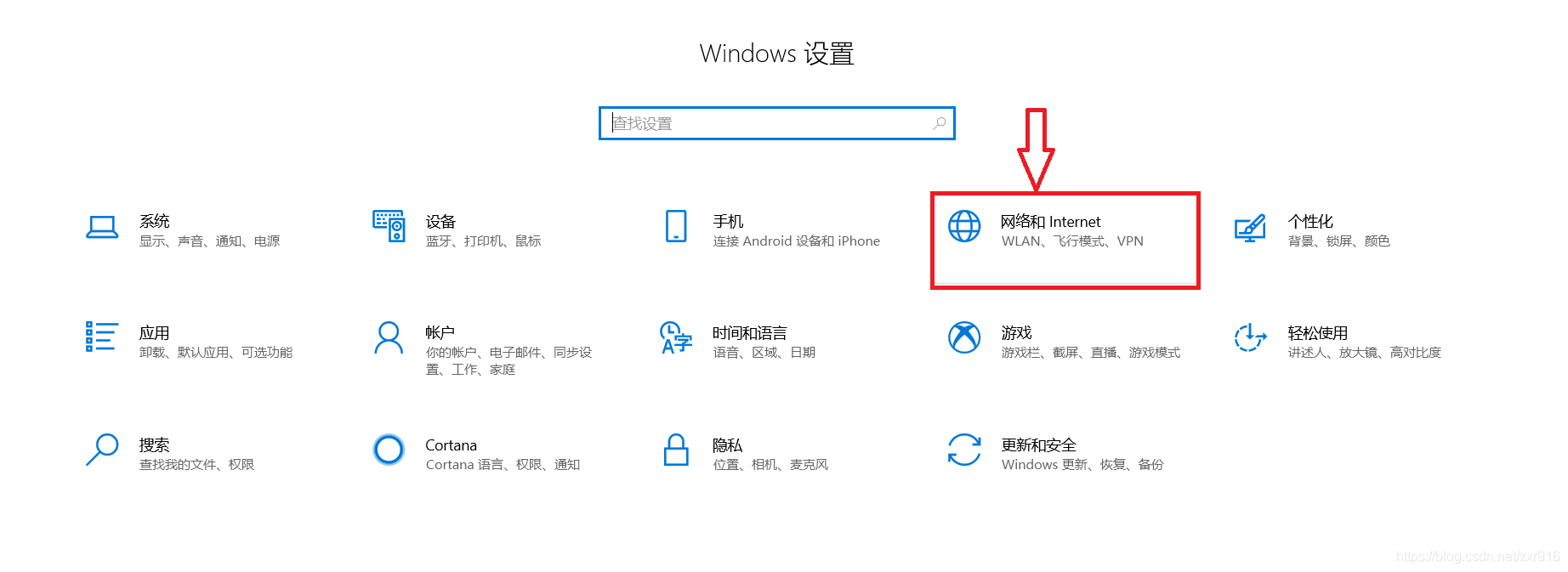
\qquad(4) 打开网络和共享中心

\qquad(5) 打开更改适配器设置
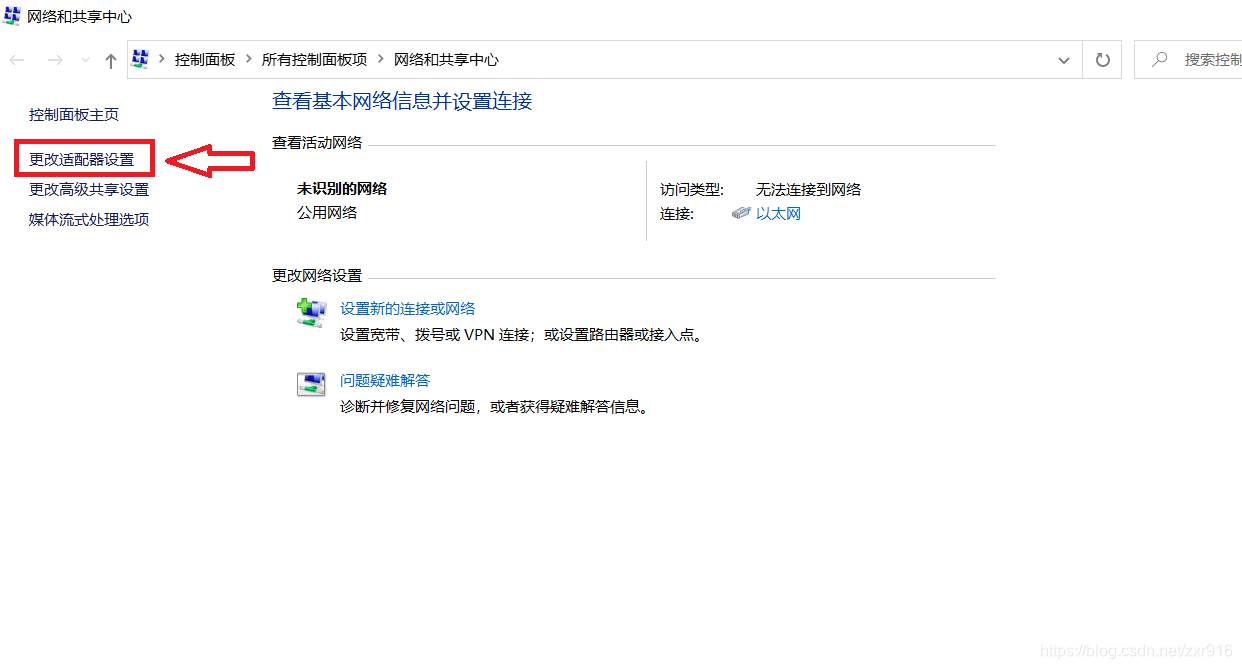 \qquad(6)右击
\qquad(6)右击以太网,点击属性,这里的以太网是我们连接交换机的以太网
 \qquad(7)找到
\qquad(7)找到Internet协议版本4(TCP/IPv4),点击选中,再点击属性

\qquad(8)设置ip地址和子网掩码如下
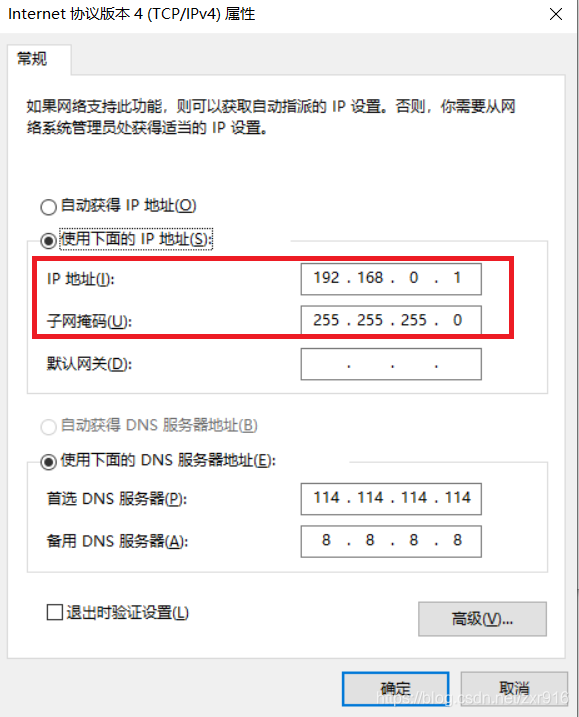
\qquad (9) 设置完成,把点击确定
\qquad (10) 打开windows命令行,输入ipconfig,下面就是我们设置到的IP地址

4.1.2 windows10的共享文件
\qquad(1) 按照4.1.1的步骤,操作到步骤5,步骤5不操作,我们打开更改高级共享设置
 \qquad(2)
\qquad(2) 启用网络发现,启用文件和打印机共享
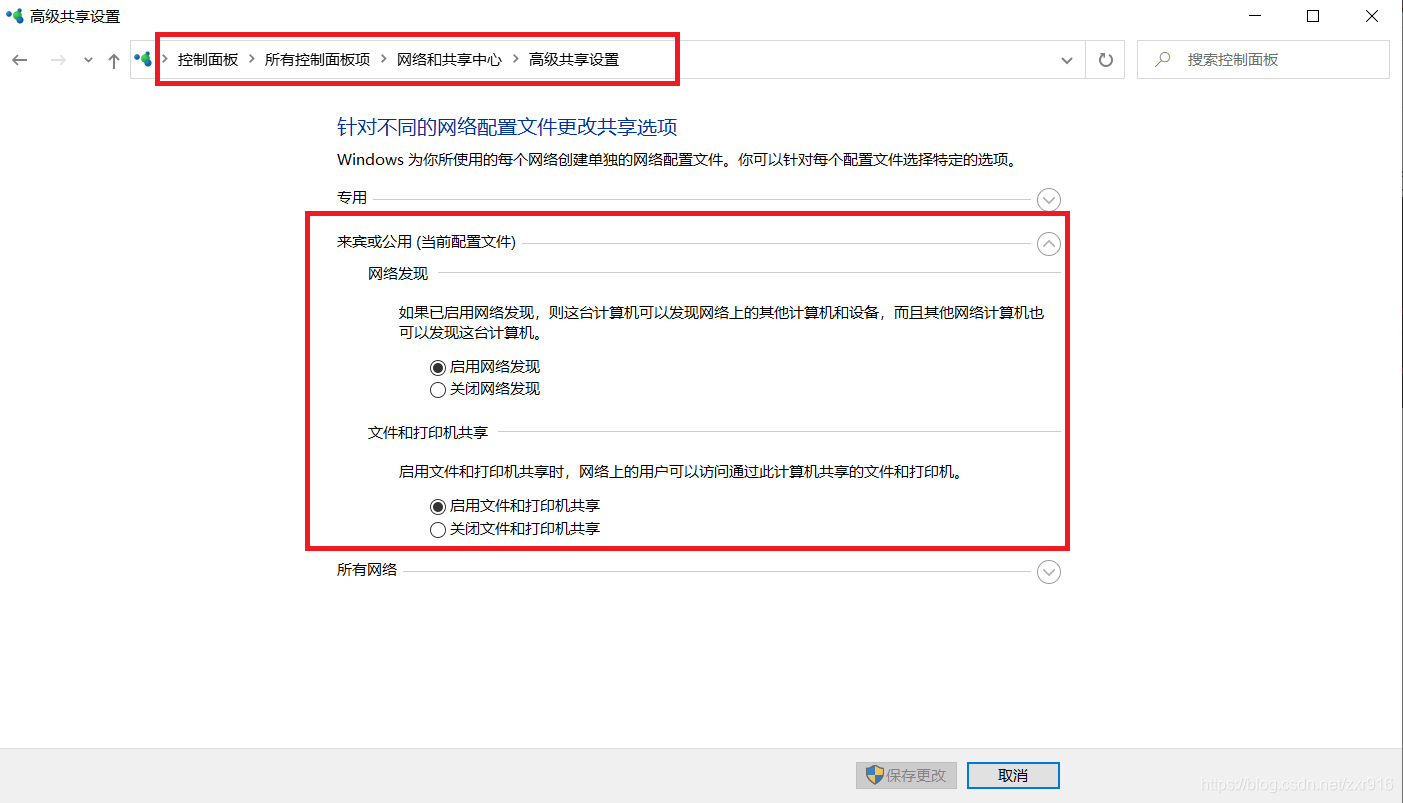 \qquad(3)我们需要设置windows10上的共享文件,我们把F盘设置为共享文件,右击F盘,选择
\qquad(3)我们需要设置windows10上的共享文件,我们把F盘设置为共享文件,右击F盘,选择属性
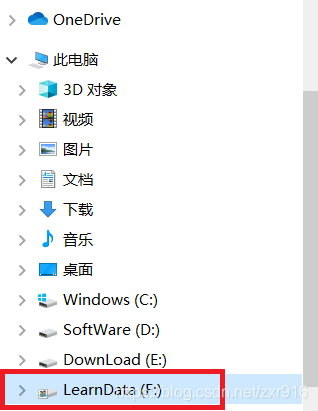
\qquad(4) 选中共享,然后高级共享

\qquad(5)选中共享此文件夹,再点击权限
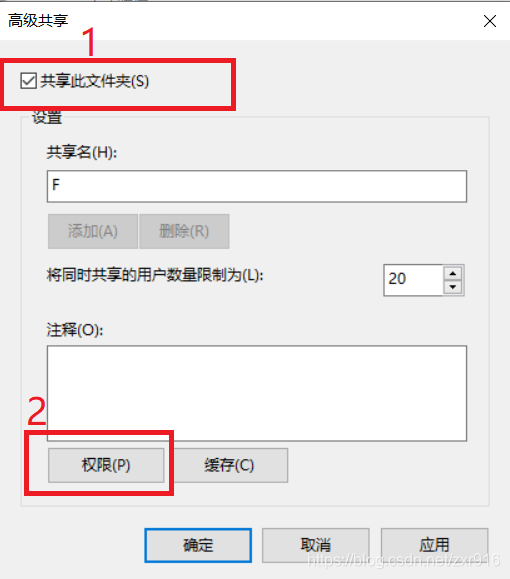
\qquad(6)选中Everyone,权限设置为完全控制,有确定,就点击确定,然后就完成了设置

4.2 Ubuntu的网络设置
\qquad(1)打开Ubuntu网络设置,选择有线设置
 \qquad(2)选择
\qquad(2)选择设置小图标
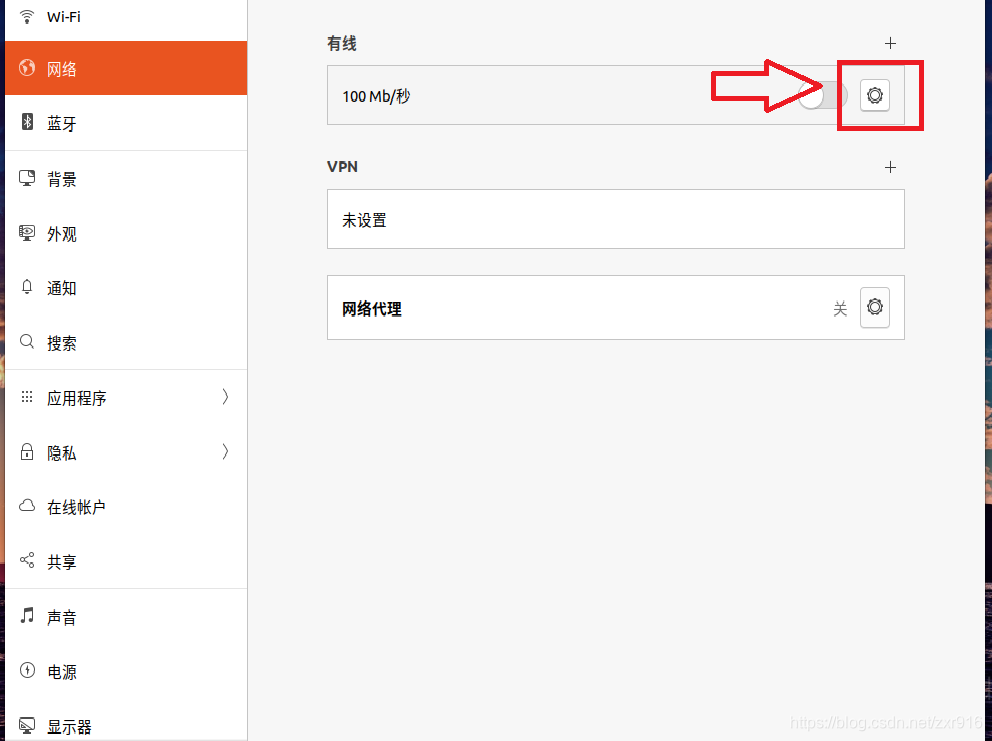 \qquad(3)选择
\qquad(3)选择IPv4,点击手动,将地址设置如下所示。注意Ubuntu的ip地址,我们设置为192.168.0.2,而之前的windows10 的ip地址为192.168.0.1。至此,我们完成了windows和Ubuntu的网络设置。
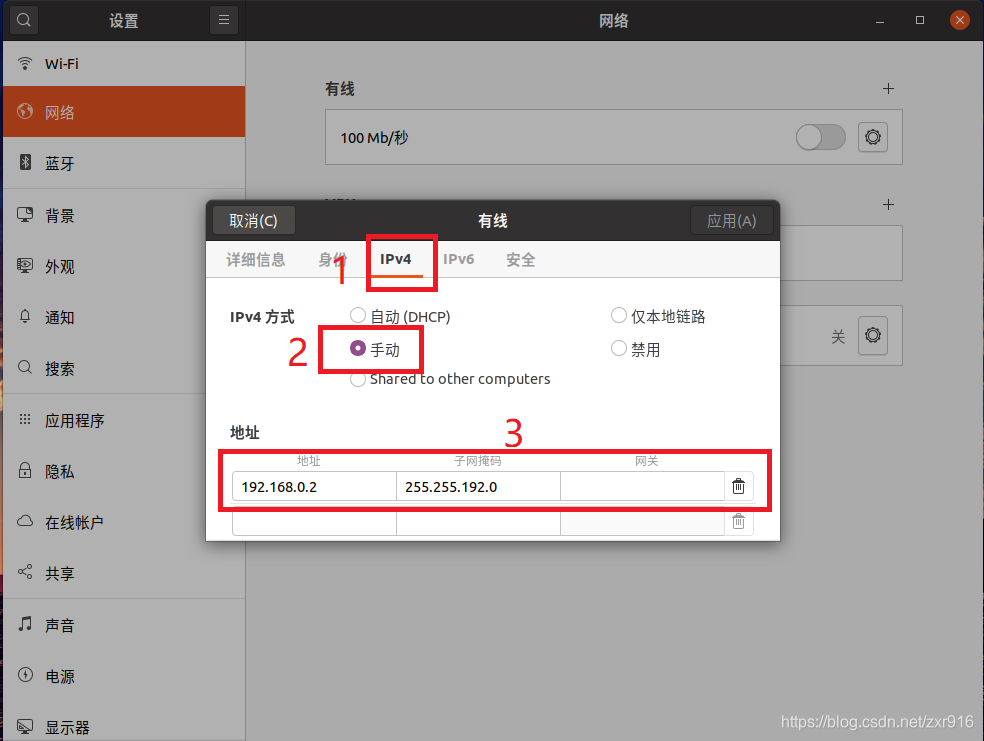
5.互ping
5.1 windows10 ping Ubuntu
\qquad打开windows的命令行,输入 ping 192.168.0.2,可得如下图。
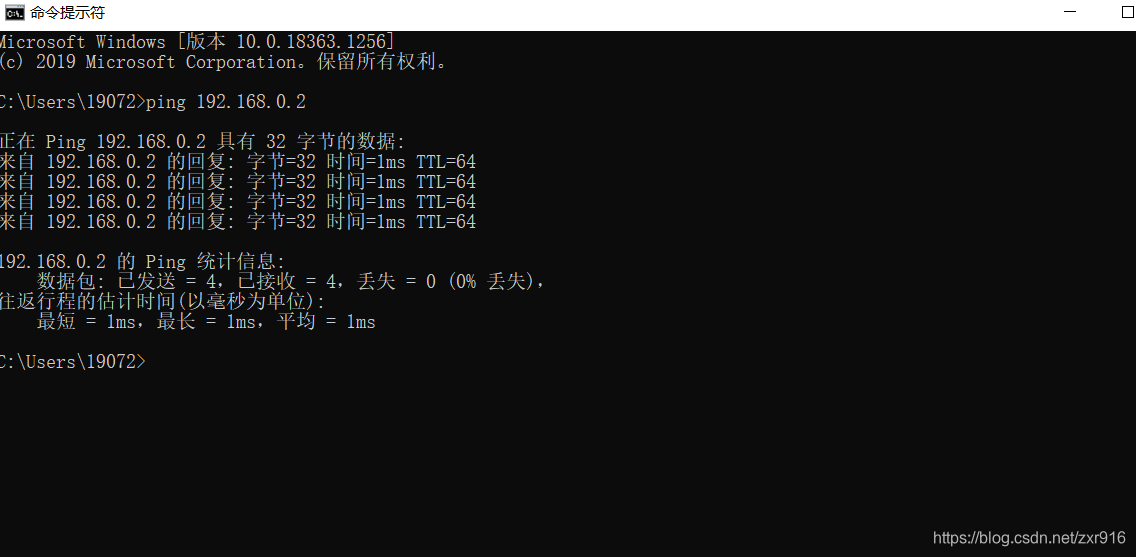
5.2 Ubuntu ping windows10
\qquad 打开Ubuntu终端输入ping 192.168.0.1,结果如下所示。
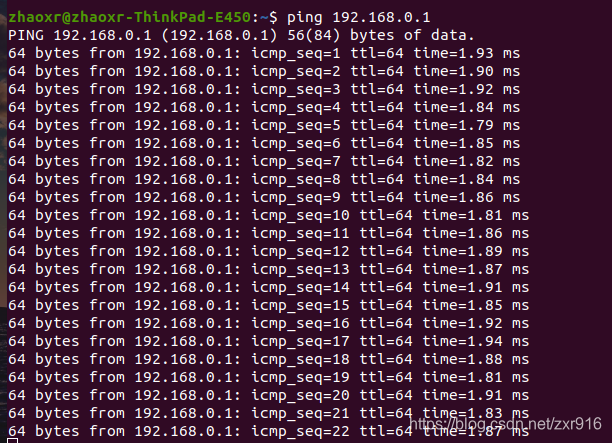
6.windows端向Ubuntu传输文件
\qquad在我们完成交换机和pc机连接,以及网络设置之后,我们就可以实现两台电脑之间的网络通信啦。
6.1 windows作为客户端,Ubuntu作为服务端
\qquad我们可在windows端,通过windows10的命令行,进行文件的上传和下载,详细见:通过ftp传输文件。
\qquad我们更常用的是通过各种软件,比如FileZilla,超级终端,putty,WinSCP等等,软件下载地址:软件下载地址。我们只需要知道Ubuntu的IP地址(我们已经设置好了,192.168.0.2),以及Ubuntu用户名和账号,就可以实现文件的传输,以及各种对Ubuntu用户的操作。
\qquad以使用FileZilla为例,我们将一个文件从Ubuntu传输到windows中,传输可以达到11.3MiB/秒。
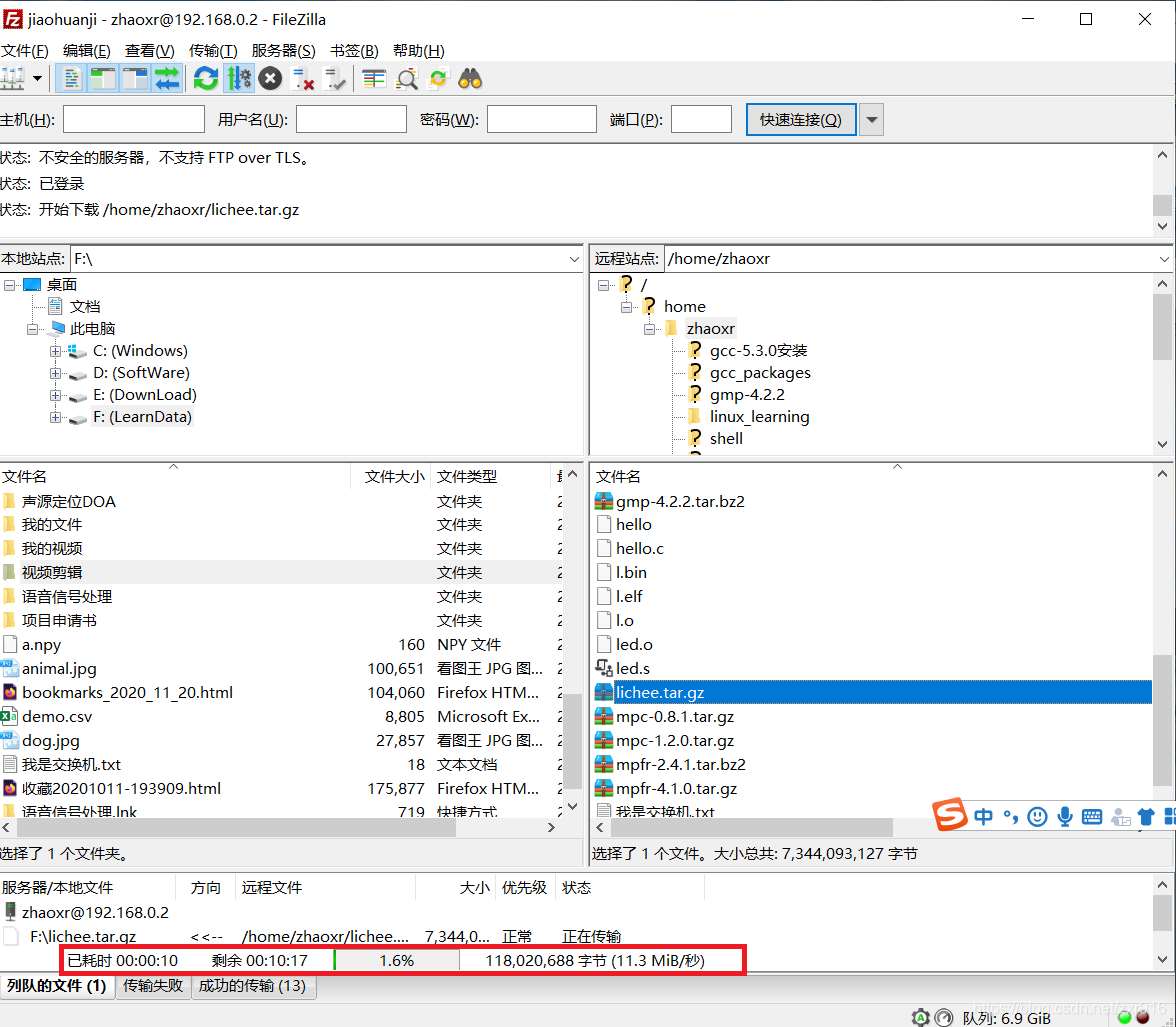
6.2 windows作为服务端,Ubuntu作为客户端
\qquad这里我们介绍通过使用连接到服务器来连接windows系统。
\qquad(1)首先,我们要为Ubuntu系统的连接建立一个windows登录账户。点击设置;

\qquad(2)点击账户;
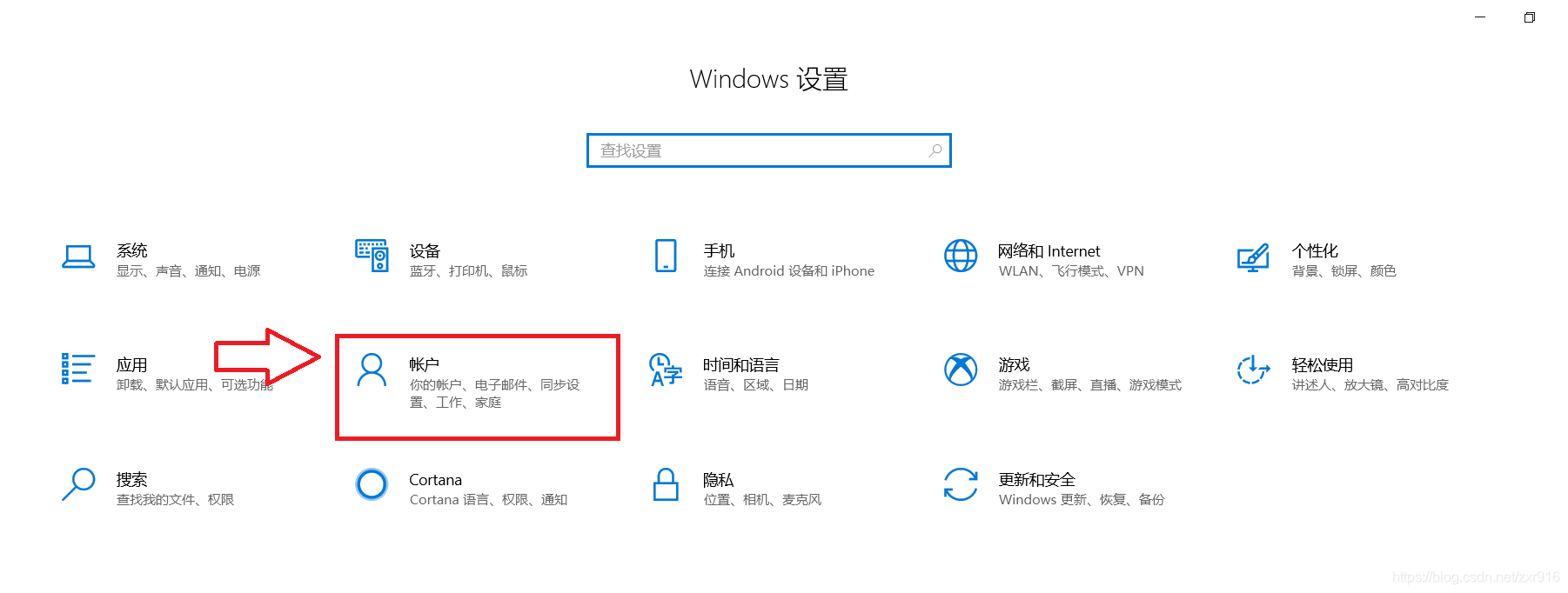
\qquad(3) 选择家庭和其他用户,然后点击将其他人添加到这台电脑;

\qquad(4)点击我没有找个人的登录信息;
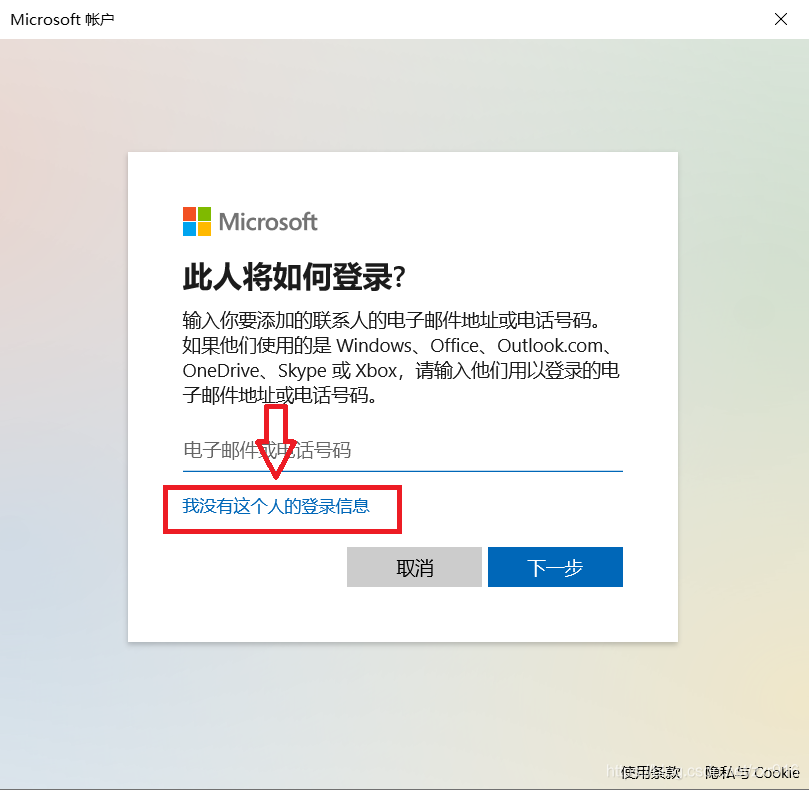
\qquad(5) 点击添加一个没有Microsoft账户的用户;

\qquad(6) 填写用户名,密码,以及密保问题。
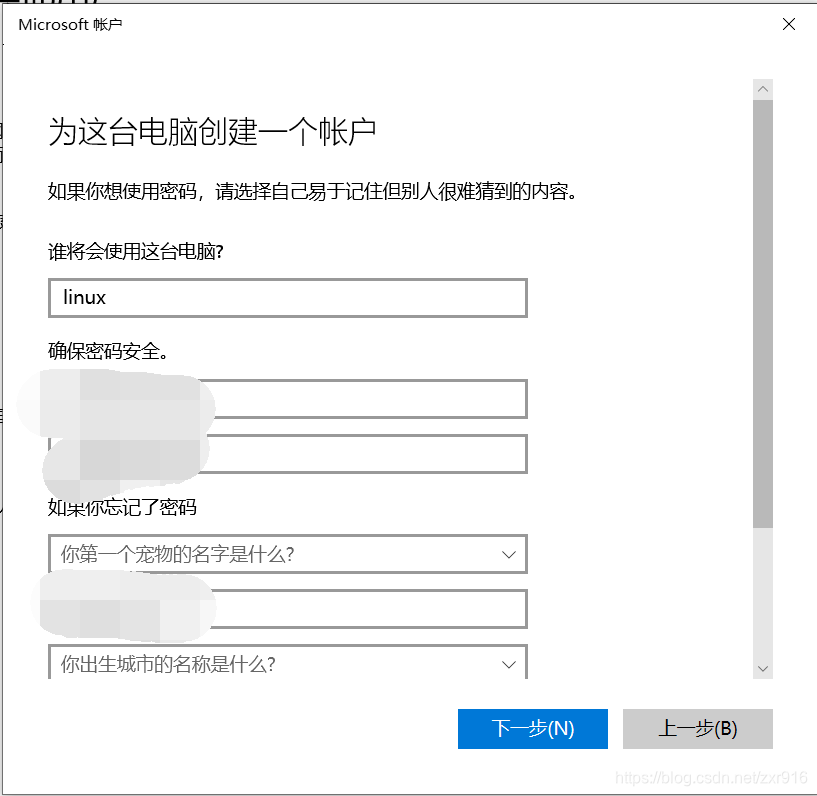
\qquad(7) 添加之后我们得到一个名为linux的用户

\qquad在windows10 添加用户之后,我们需要在Ubuntu上用这个用户名登录。
\qquad(1)打开Ubuntu文件,点击其它位置;
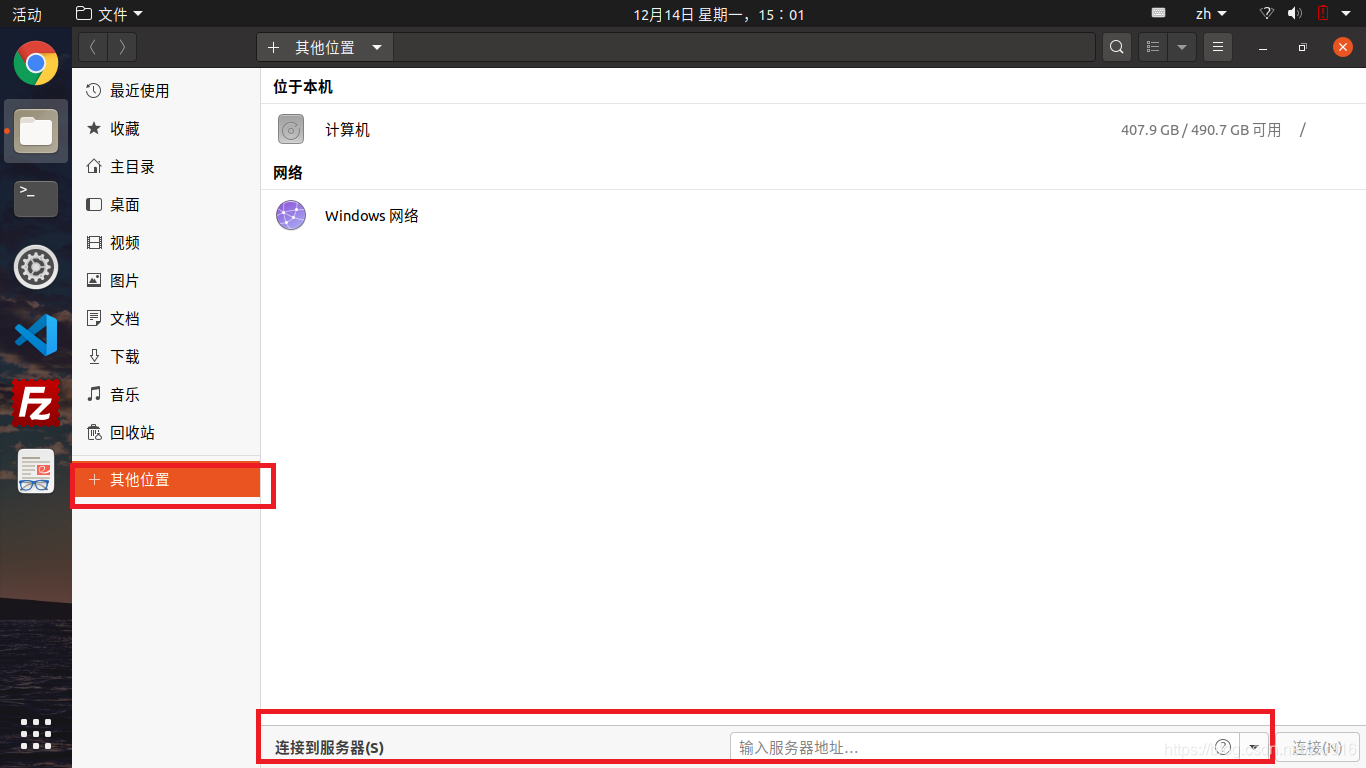
\qquad(2)连接到服务器中,输入smb://192.168.0.1,连接,这是windows10的ip地址;
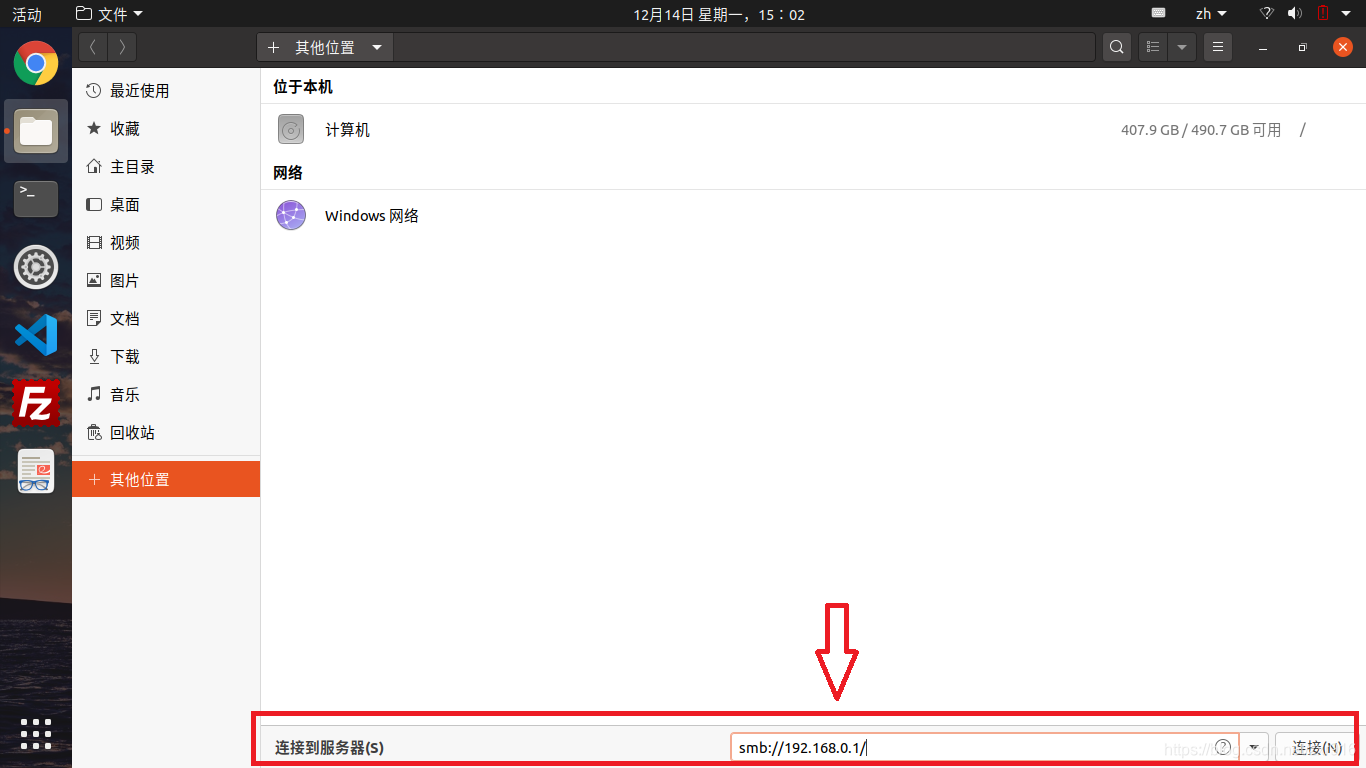
\qquad(3)输入登录的用户名和密码,点击连接,这是我们注册的linux用户的用户名和密码;

\qquad(4)这时候我们可以进入共享的f盘,这个共享文件夹是在4.1.2中设置好的。













互传?)




![[NOI2013]树的计数](http://pic.xiahunao.cn/[NOI2013]树的计数)

